Якщо ви бачите зелений екран iPhone або зелені лінії на екрані iPhone, ви потрапили в потрібне місце. Читайте далі, щоб дізнатися про найкращі можливі способи виправити це.
iPhone поставляється з апаратним і програмним забезпеченням преміум-класу, щоб запропонувати своїм користувачам найкращий досвід, який може надати смартфон. Тим не менш, він не вільний від дрібних або великих збоїв.
Однією з найпоширеніших проблем сьогодні є зелені смуги на екрані iPhone або зелений екран смерті iPhone. На порталі Apple Community є різні повідомлення про це.
У цій статті я розповім вам, у чому полягає проблема та найкращі способи її вирішення.
Проблема із зеленим екраном iPhone

Як випливає з назви проблеми, проблема із зеленим екраном перетворює екран iPhone повністю або частково зеленим. Ви не зможете переміщатися пристроєм, оскільки не бачите кнопок або екранів інтерфейсу користувача.
Однак ви бачите різні відтінки зеленого як ефект мерехтіння або суцільний зелений екран. У більшості випадків проблема із зеленим екраном також вимикає сенсорний екран пристрою. Зрештою ваш iPhone стає непридатним для використання.
Поширені причини проблеми із зеленим екраном iPhone

Користувачі iPhone, які вже стикалися з зеленим екраном або зеленим мерехтінням на екранах своїх пристроїв, стверджували, що проблема з’явилася щойно. Вони також стверджують, що фізично не пошкодили пристрій. Тому в більшості випадків це просто спонтанно. Знайдіть нижче поширені причини:
Як зелений екран iPhone впливає на вас?

Основним впливом на вас як користувача iPhone є неможливість використовувати пристрій для здійснення телефонних дзвінків, спілкування з друзями чи родиною чи доступу до електронної пошти. Деякі інші впливи, як зазначено нижче:
- На ваш пристрій діє гарантія. Тепер виявляється, що проблема пов’язана зі складними апаратними або програмними збоями. Тільки авторизований постачальник послуг Apple (AASP) може діагностувати та усунути проблему. Вам доведеться відправити пристрій на обслуговування на багато днів і ви будете змушені використовувати альтернативний мобільний телефон.
- Оскільки зелений екран iPhone з’являється раптово і не дає вам часу створити резервну копію пристрою, ви можете втратити важливі дані під час процесу відновлення.
- Тепер, якщо гарантійний термін вашого пристрою закінчився, вам доведеться нести дорогі витрати на діагностику та ремонт вашого iPhone. Відповідно до обговорень споживачів у цьому Зелений екран iPhone на порталі спільноти Apple багатьом користувачам довелося заплатити кілька сотень доларів, щоб вирішити цю проблему.
Зелений екран смерті або зелені мерехтливі лінії на iPhone можуть бути тимчасовими або постійними. Таким чином, вам потрібно спробувати різні процеси усунення несправностей. Нижче я перерахую найефективніші з них.
Певні рішення, згадані нижче, можуть видалити вміст вашого iPhone. Отже, переконайтеся, що у вас є мінімальна резервна копія даних пристрою або ви активували резервне копіювання iCloud. Таким чином, ви можете відновити втрачені дані після ремонту вашого iPhone.
Тимчасова проблема із зеленим екраном iPhone та її вирішення
Зелений екран iPhone, зелений відтінок, зелене мерехтіння або зелені смуги можуть бути тимчасовою проблемою. Вони мають зникнути назавжди, якщо ви виконаєте ці виправлення в тому порядку, в якому вони з’являться:
#1. Перезапустіть iPhone
Найпоширенішим виправленням більшості проблем з iPhone є перезавантаження пристрою. Ось як:
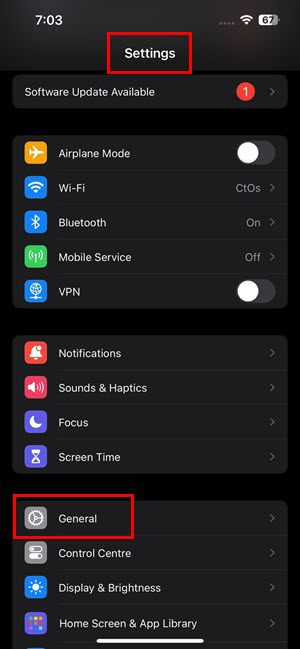
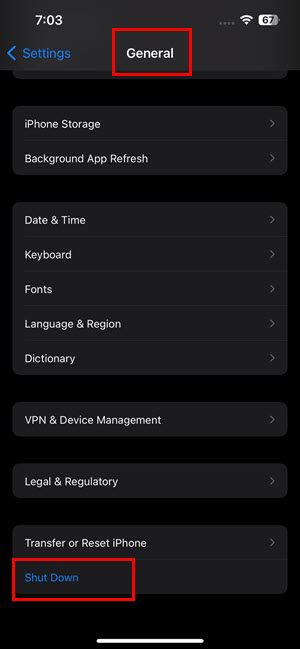
#2. Видаліть нещодавно встановлені програми
В Інтернеті не бракує шахрайських програм. Якщо ви якимось чином завантажили та встановили програму, а потім почали відчувати проблему із зеленим екраном iPhone, негайно видаліть програму. Ось як:
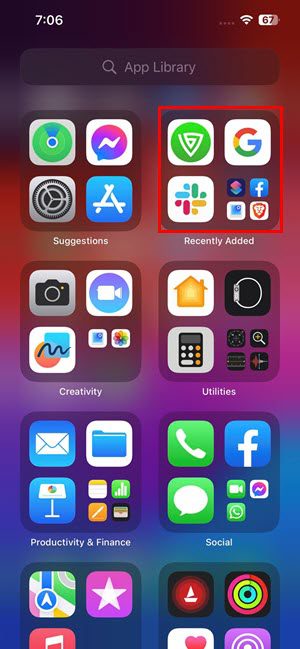
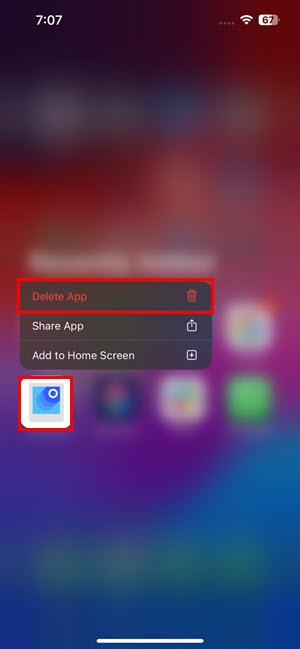
#3. Видаліть нещодавно встановлені оновлення iOS
Чи побачили ви проблему із зеленим екраном одразу після оновлення iPhone? Якщо так, виконайте такі дії, щоб видалити оновлення та перезавантажити пристрій:
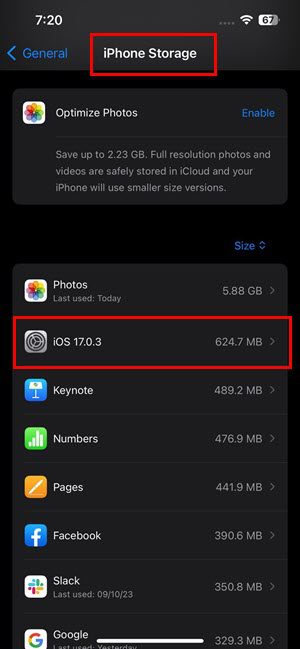
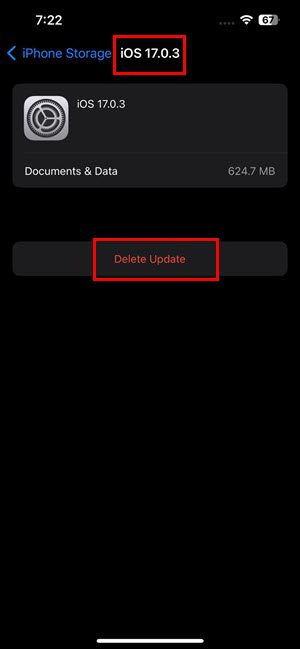
#4. Налаштуйте налаштування дисплея
Ви зазвичай налаштовуєте різні параметри відображення свого iPhone відповідно до свого стилю. Однак, якщо ви зіткнулися з проблемою зеленого екрана, вам потрібно скасувати деякі налаштування та внести нові зміни, як описано нижче:
- Перемикайтеся в світлий режим, якщо пристрій у темному режимі, або навпаки
- Використовуйте повзунок «Яскравість», щоб збільшити або зменшити яскравість
- Деактивуйте True Tone, якщо він уже активований, і навпаки
- Також вимкніть параметр Night Shift
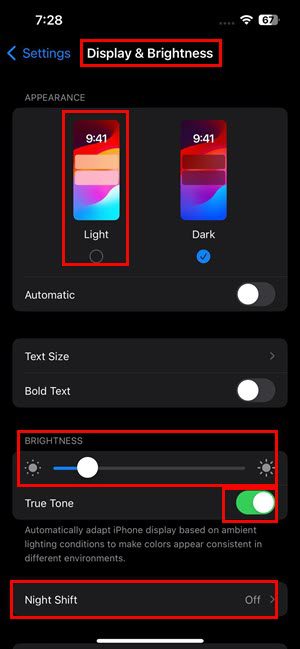
Тепер перезапустіть пристрій і спостерігайте за ним протягом кількох годин, щоб побачити, чи зелені лінії, зелене мерехтіння або суцільний зелений екран повертаються чи ні.
#5. Скинути всі налаштування iPhone
Ще один чудовий спосіб повернутися до заводських налаштувань для різних функцій iOS без втрати даних — це параметр «Скинути всі налаштування». Ось що ви можете зробити:
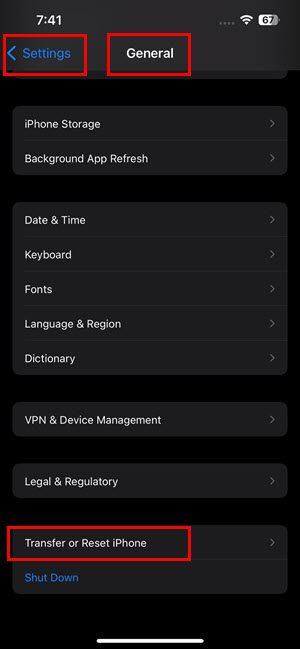
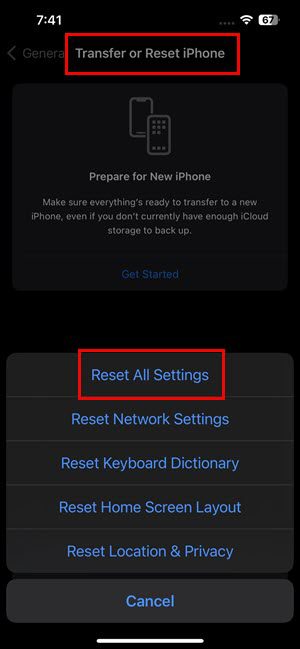
#6. Закрийте фонові програми
Через проблеми з продуктивністю сторінки програми можуть зависати на дисплеї iPhone. Тепер, якщо програма має суцільний зелений екран і застрягає на дисплеї, може здатися, що у вашого iPhone проблема із зеленим екраном.
Тому закрийте всі відкриті програми, виконавши такі дії, а потім знову перевірте дисплей:
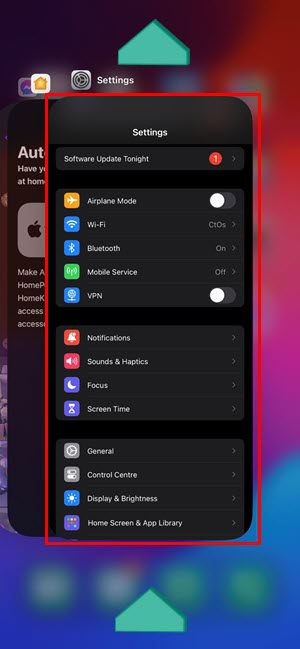
#7. Оновіть iPhone
Якщо ви бачите зелені відтінки, мерехтіння або суцільний зелений екран, ймовірно, ви занадто довго використовуєте застарілу iOS. Вам слід встановити останню версію iOS, сумісну з вашим пристроєм. Ось як:
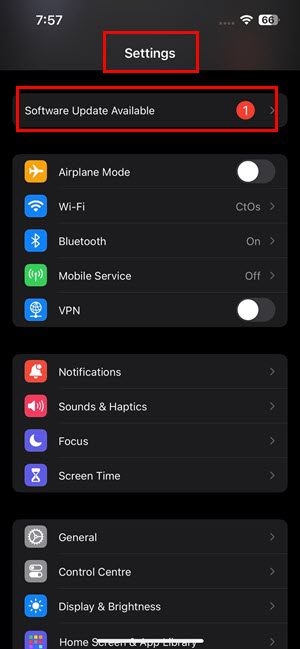
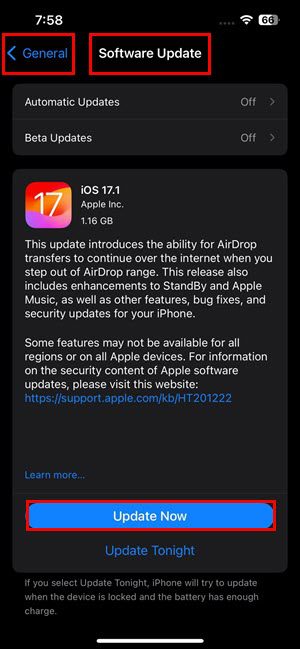
Екран iPhone назавжди став зеленим і рішення
Якщо ваш iPhone застряг у зеленому екрані смерті, ви не можете переміщатися по ньому. У цій ситуації ви можете спробувати такі ідеї щодо усунення несправностей:
#1. Примусово перезавантажте iPhone
Якщо ви використовуєте iPhone 8 або новішу модель, швидко натисніть і відпустіть кнопки збільшення та зменшення гучності. Потім утримуйте бічну кнопку, доки не побачите логотип Apple. Тепер зачекайте, поки пристрій перезавантажиться.
Для пристроїв iPhone 7 і 7 Plus натисніть і утримуйте бічну кнопку та кнопку зменшення гучності, доки не побачите логотип Apple. Нехай пристрій перезавантажиться самостійно.
Якщо iPhone 6s, 6s Plus або будь-які попередні моделі, одночасно натисніть кнопку живлення вгорі або збоку пристрою та кнопку «Додому». Відпустіть його, коли побачите логотип Apple.
Якщо після жорсткого скидання зелений екран зникає, це чудово. В іншому випадку виконайте наступний спосіб усунення несправностей.
#2. Відновіть iPhone за допомогою Finder/iTunes
Ви можете використовувати програми iTunes (для Windows і macOS Mojave і попередніх ОС) і Finder (для macOS Catalina або новіших ОС), щоб скинути заводські налаштування, відновити або оновити пристрій. Це найбезпечніший спосіб, коли не працюють кнопки пристрою або сенсорний екран.
Виконайте ці дії, щоб скинути iPhone до заводських налаштувань і вирішити проблему із зеленим екраном. Пам’ятайте, що цей метод видалить весь вміст iPhone. Якщо ви дозволите собі втратити наявні дані iPhone, виконайте наведені нижче дії.

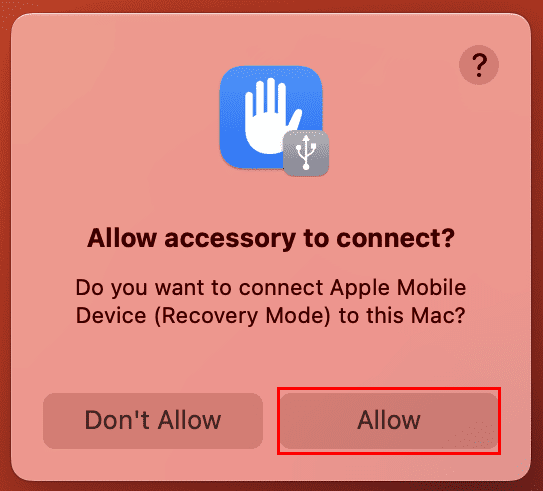
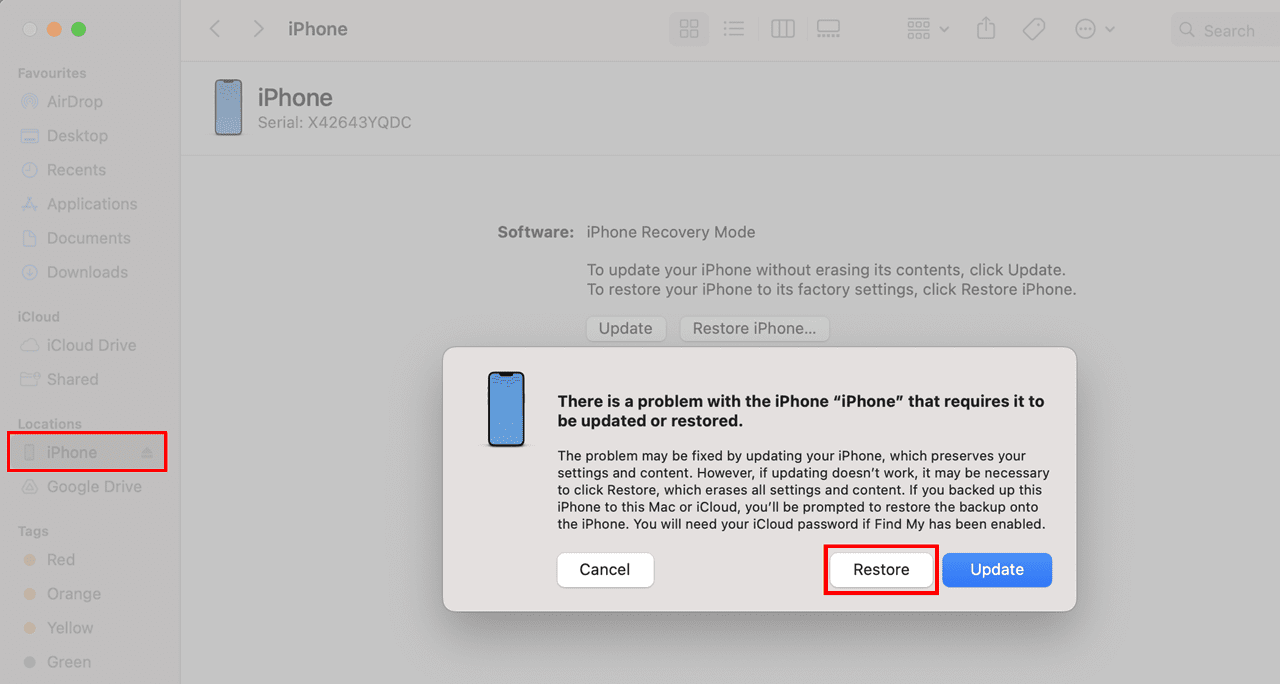
Метод відновлення завжди повертає пристрій до заводських налаштувань і встановлює останню версію iOS. Тому під час виконання вищевказаних кроків вам знадобиться надійне підключення до Інтернету.
Ви можете виконати ті самі кроки, згадані вище, щоб відновити свій iPhone за допомогою програми iTunes.
#3. Позбудьтеся оновлень iOS
Якщо постійний зелений екран з’являється відразу після встановлення оновлення iOS, дотримуйтесь цих методів, щоб установити оригінальну прошивку та програмне забезпечення iPhone. Пам’ятайте, що це не офіційний метод, схвалений Apple.
Цей метод передбачає завантаження прошивки iOS із порталу завантажень IPSW. Портал стверджує, що джерелом прошивки є Apple.
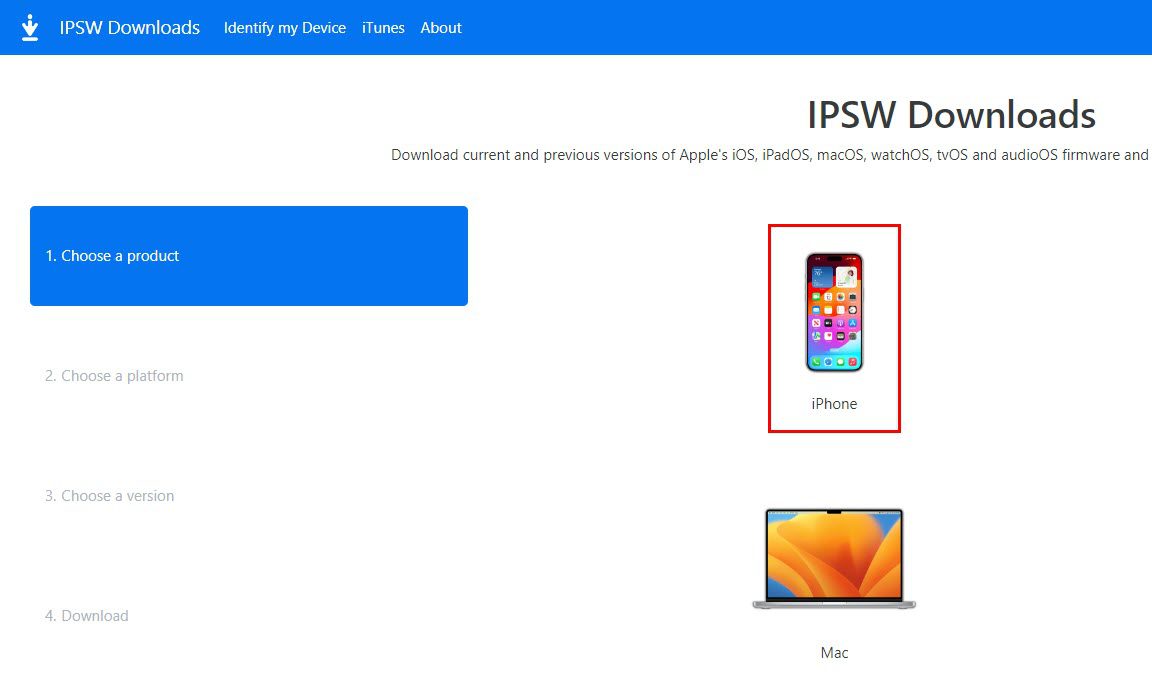
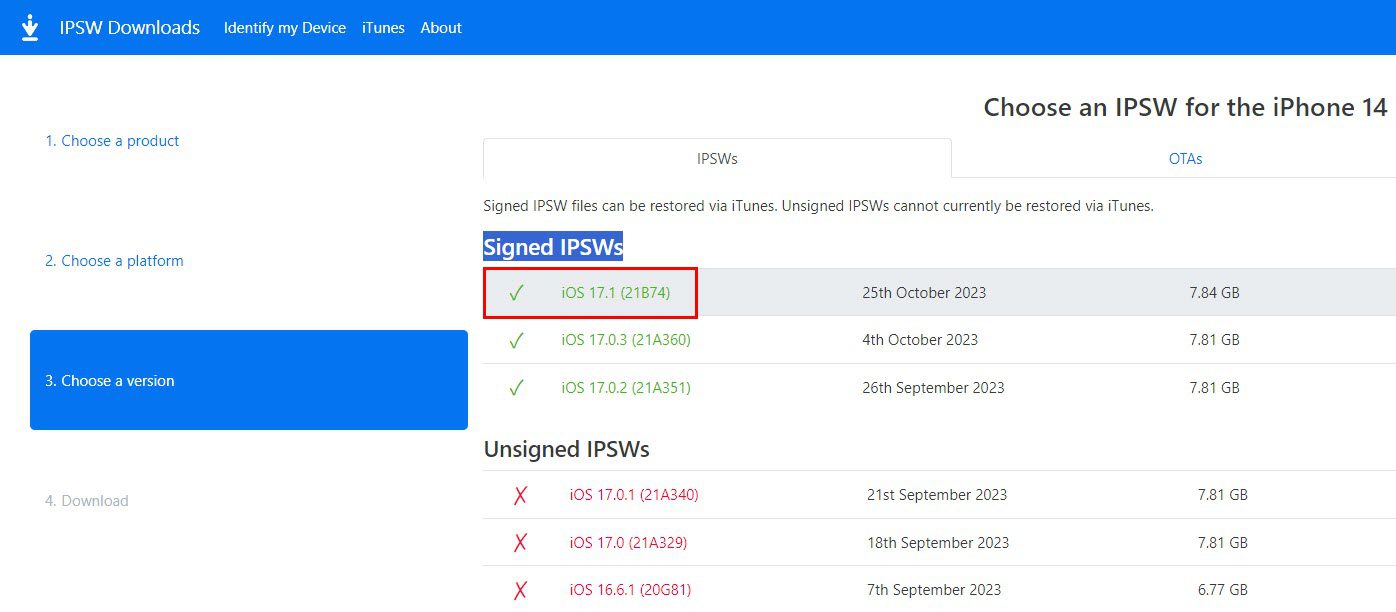
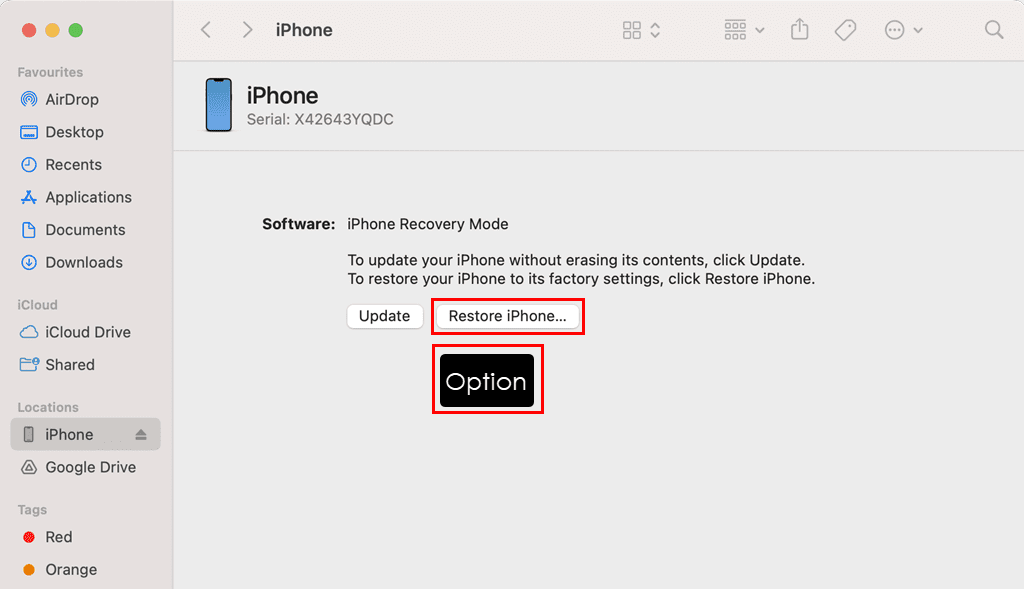
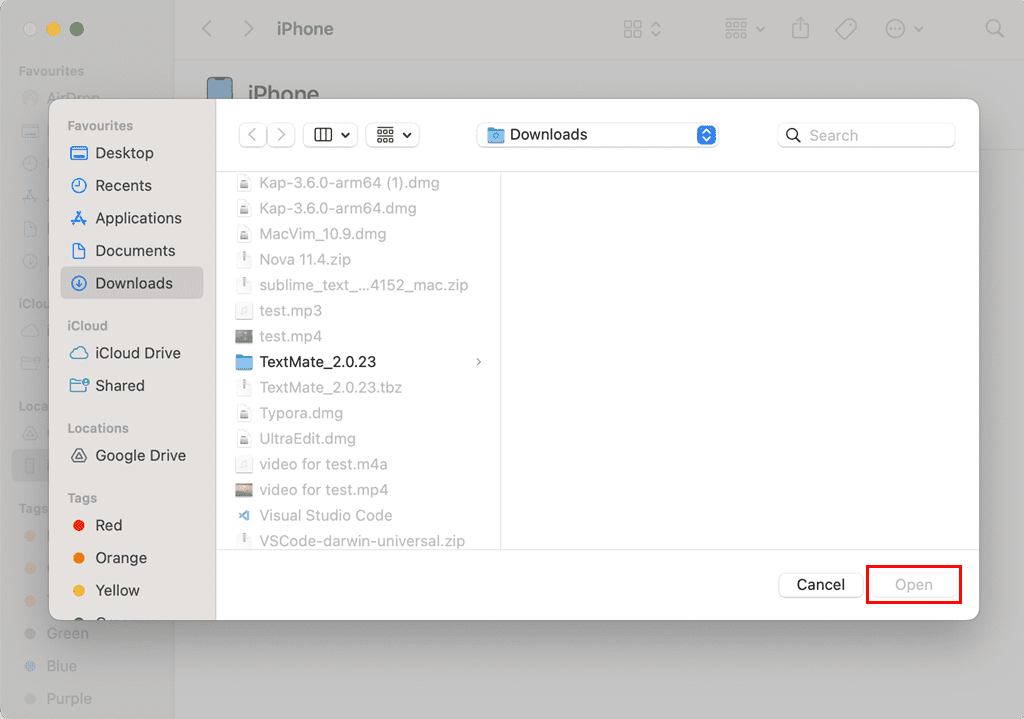
#4. Потрібна професійна допомога для вашого iPhone
Якщо ви спробували всі наведені вище ідеї щодо усунення несправностей, але проблема не зникла, вам слід відвідати найближчий Apple Store або AASP. Припустимо, пристрій знаходиться на гарантії; тоді вам може не знадобитися платити за ремонт, якщо він не спричинений фізичним пошкодженням або пошкодженням водою.
Коли гарантія на пристрій закінчилася, ви повинні сплатити збори, визначені Apple, за ремонт апаратного забезпечення або екрану. Ось як заблокувати зустріч в Apple Store або AASP:
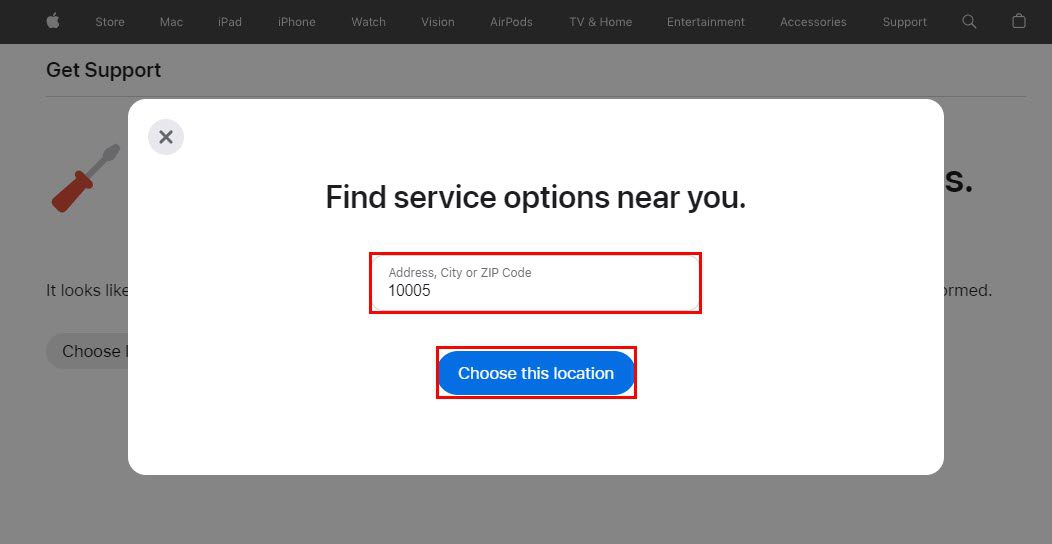
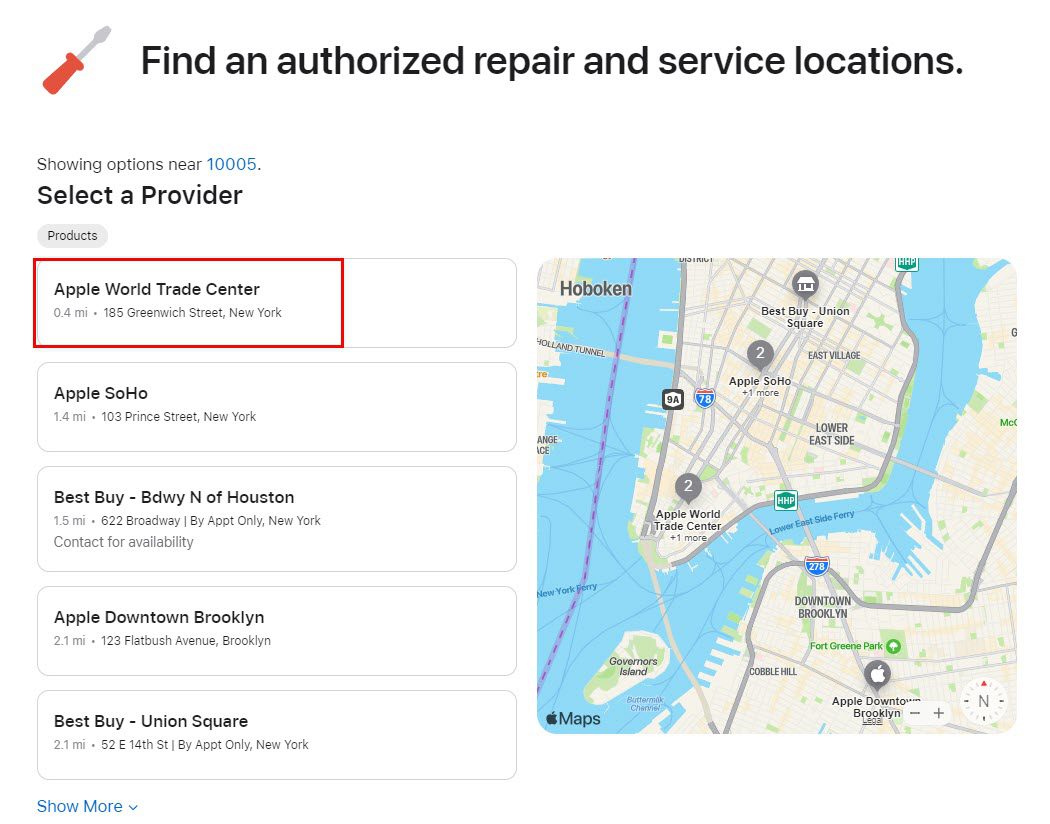
Запобігайте виникненню проблеми із зеленим екраном iPhone
Ось як можна запобігти зеленому відтінку, лініям, мерехтінню та суцільному екрану на вашому iPhone:
- Використовуйте пристрій обережно, щоб уникнути фізичного пошкодження та пошкодження водою.
- Не встановлюйте програми сторонніх розробників з Інтернету, окрім App Store.
- Не застосовуйте останні оновлення iOS відразу після їх випуску. Зачекайте кілька тижнів, щоб отримати відгук про оновлення. Якщо немає критичних відгуків про оновлення iOS, його можна встановити.
- Не натискайте жодних кнопок і не виконуйте складні дії на iPhone, підключивши його до ПК, Mac або адаптера живлення.
Висновок
Отже, тепер ви знаєте, як спробувати можливі методи усунення несправностей, щоб вирішити проблему із зеленим екраном iPhone. Дотримуйтеся вказівок і миттєво виправте свій iPhone. Не соромтеся відвідати Apple Store, якщо ви віддаєте перевагу професійній допомозі.
Далі зніміть блокування активації iCloud за допомогою цих інструментів.

